Ten artykuł jest przeznaczony dla tych, którzy już z powodzeniem zarejestrowali domenę w GoDaddy. Będziesz potrzebował tej rejestracji tak długo, jak długo będziesz używał nazwy domeny, nawet jeśli uwierzytelnisz ją w MailerLite.
Jak dodać domenę do swojego konta
Przejdź na stronę Ustawienia konta i kliknij zakładkę Domeny.
W sekcji Domeny wysyłkowe kliknij przycisk Dodaj domenę.
Wprowadź adres e-mail, którego chcesz użyć do wysyłania wiadomości e-mail i kliknij przycisk Zapisz.
Zweryfikuj swój adres e-mail za pomocą wiadomości potwierdzającej, którą Ci wysłaliśmy lub uwierzytelnij swoją domenę natychmiastowo, aby automatycznie zweryfikować swój e-mail.
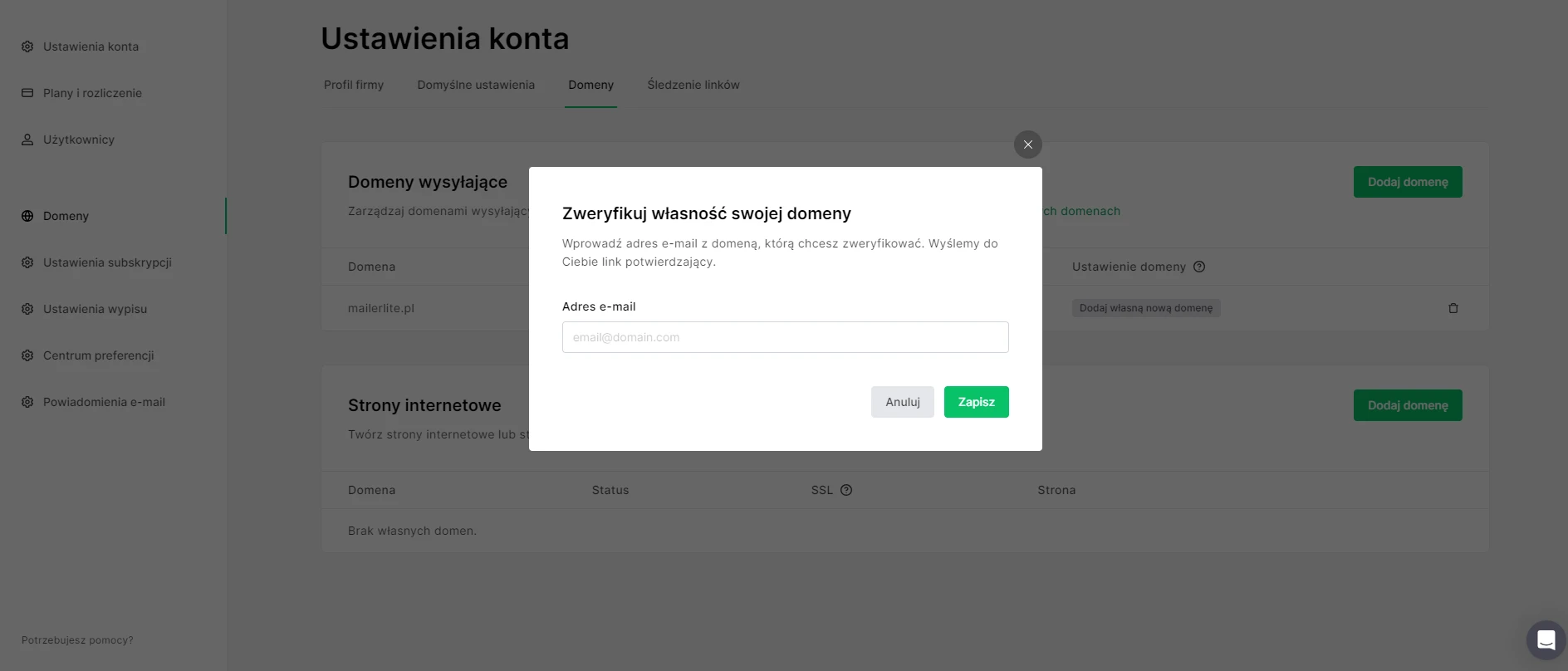
Po dodaniu domeny kliknij przycisk Zweryfikuj. Pojawi się okno zawierające pola Nazwa i Wartość, niezbędne do skonfigurowania DKIM i SPF. Skopiuj te pola i zachowaj tę stronę otwartą.
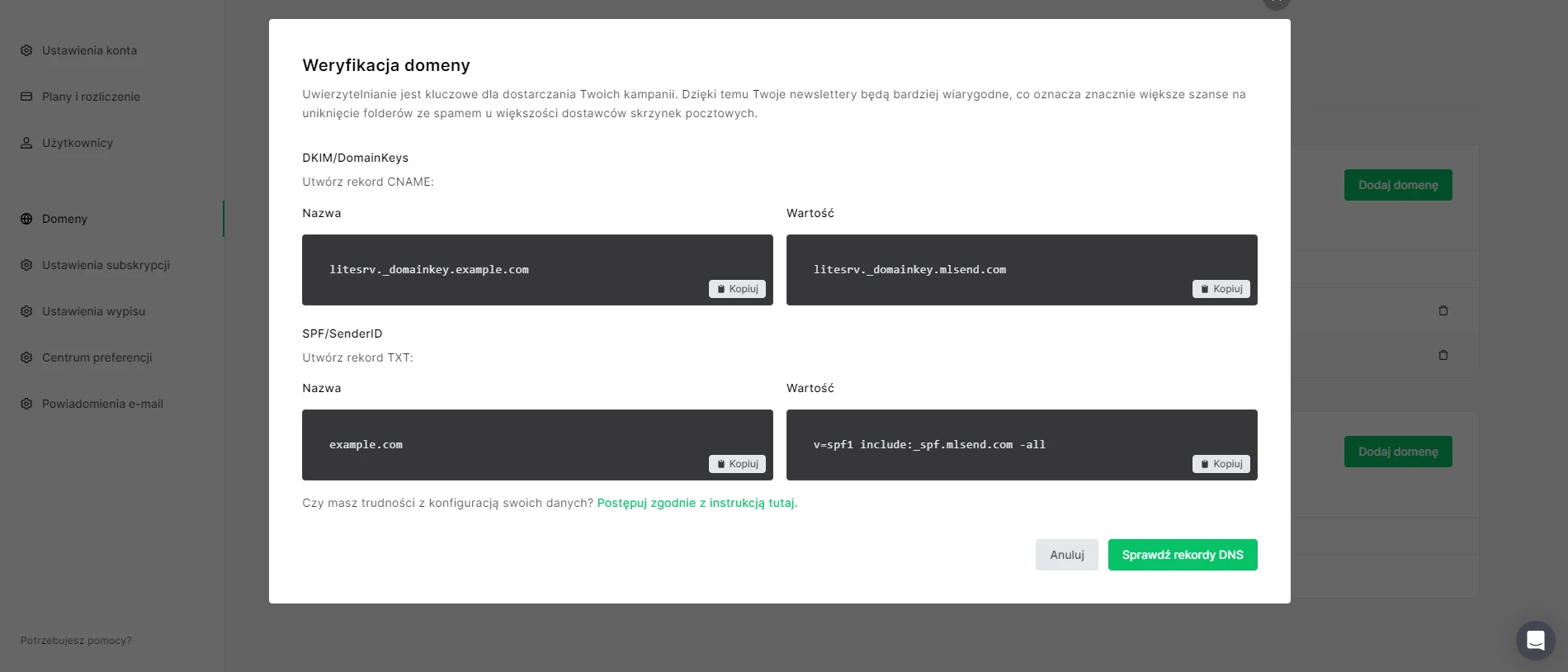
Jak uzyskać dostęp do strefy DNS w GoDaddy
Udaj się do GoDaddy i zaloguj się na swoje konto.
Przejdź do zakładki Domains i wybierz domenę, którą chcesz uwierzytelnić, aby uzyskać dostęp do strony ustawień domeny.
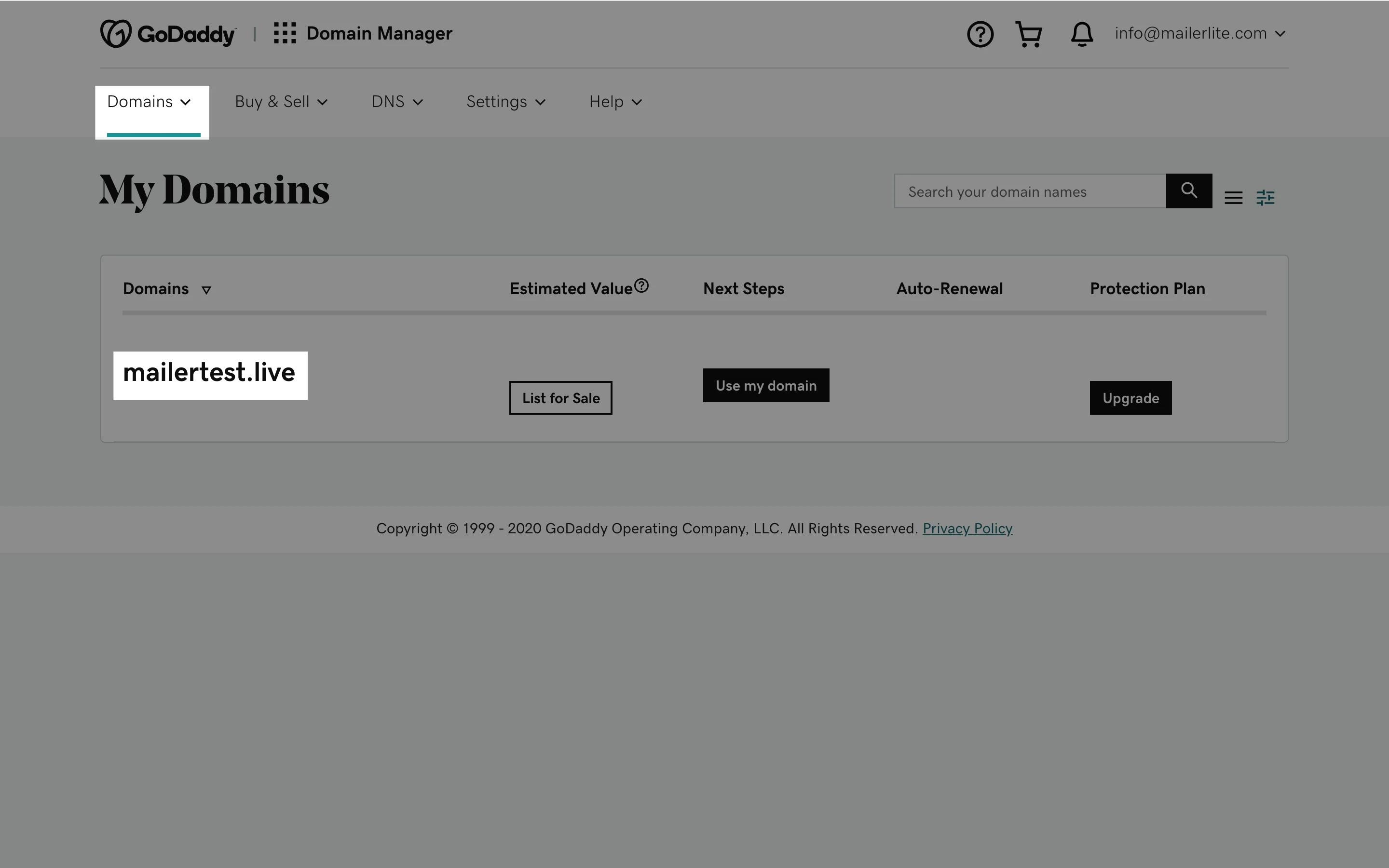
Przewiń w dół do sekcji Additional Settings i kliknij Manage DNS.
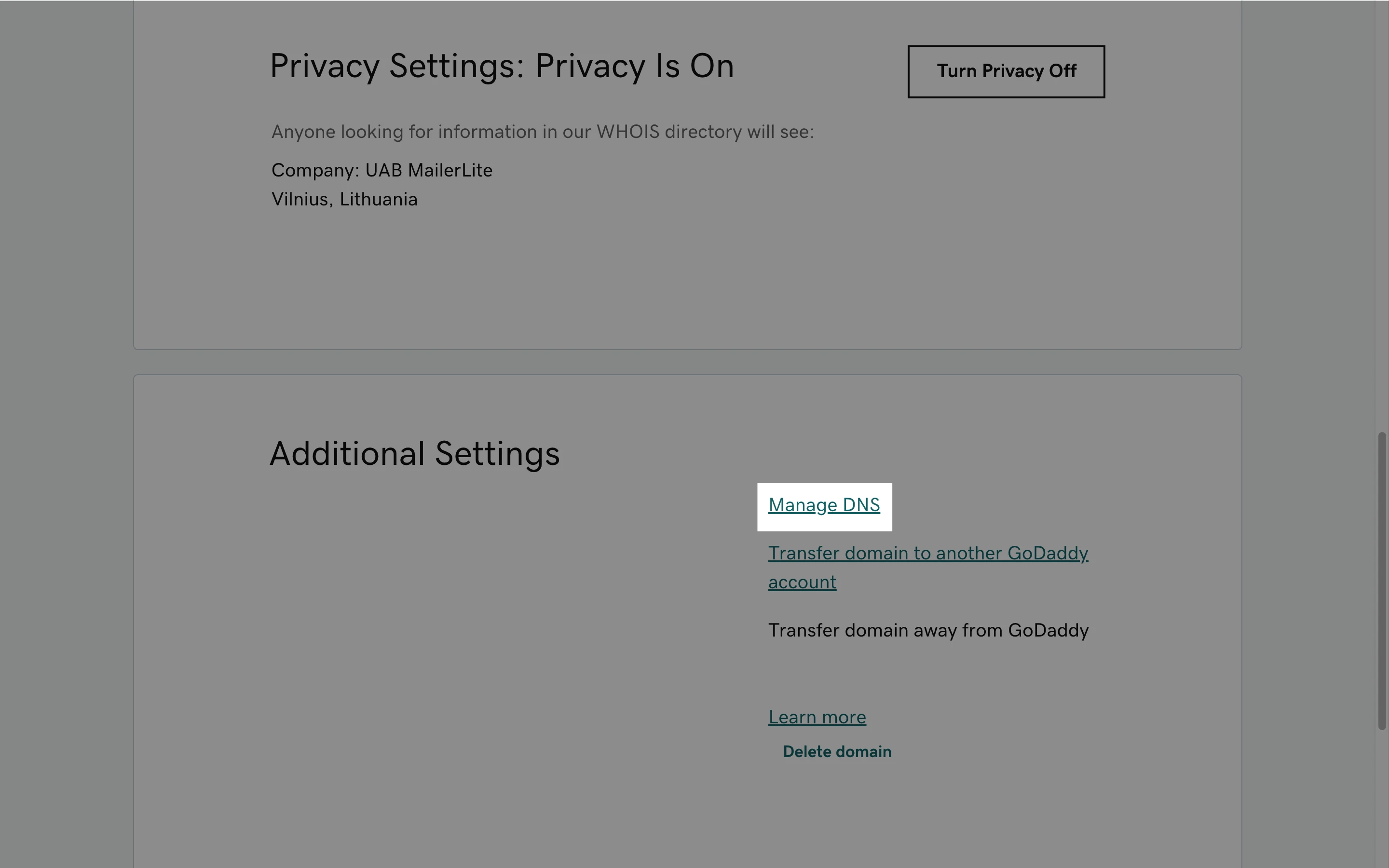
W tym miejscu uzyskasz dostęp do wszystkich istniejących rekordów swojej domeny.
Uwaga: W GoDaddy pole Nazwa nazywa się Host.
Jak dodać rekord DKIM
W strefie DNS na swoim koncie GoDaddy kliknij przycisk Add.
Z listy rozwijanej Type wybierz CNAME.
W polu Host wklej pole Name:
litesrv._domainkey(nie dołączaj swojej domeny).W polu CNAME Value wklej tekst Value, który został nadany na koncie MailerLite.
Kliknij Save.

Jak dodać rekord SPF
W strefie DNS na koncie GoDaddy kliknij przycisk Add.
Z listy rozwijanej Type wybierz TXT.
W polu Host wpisz:
@W polu TXT Value wpisz:
v=spf1 a mx include:_spf.mlsend.com ?all.Kliknij przycisk Save.
Nie kopiuj pola Name rekordu SPF, ponieważ GoDaddy zawsze zastępuje to pole @.
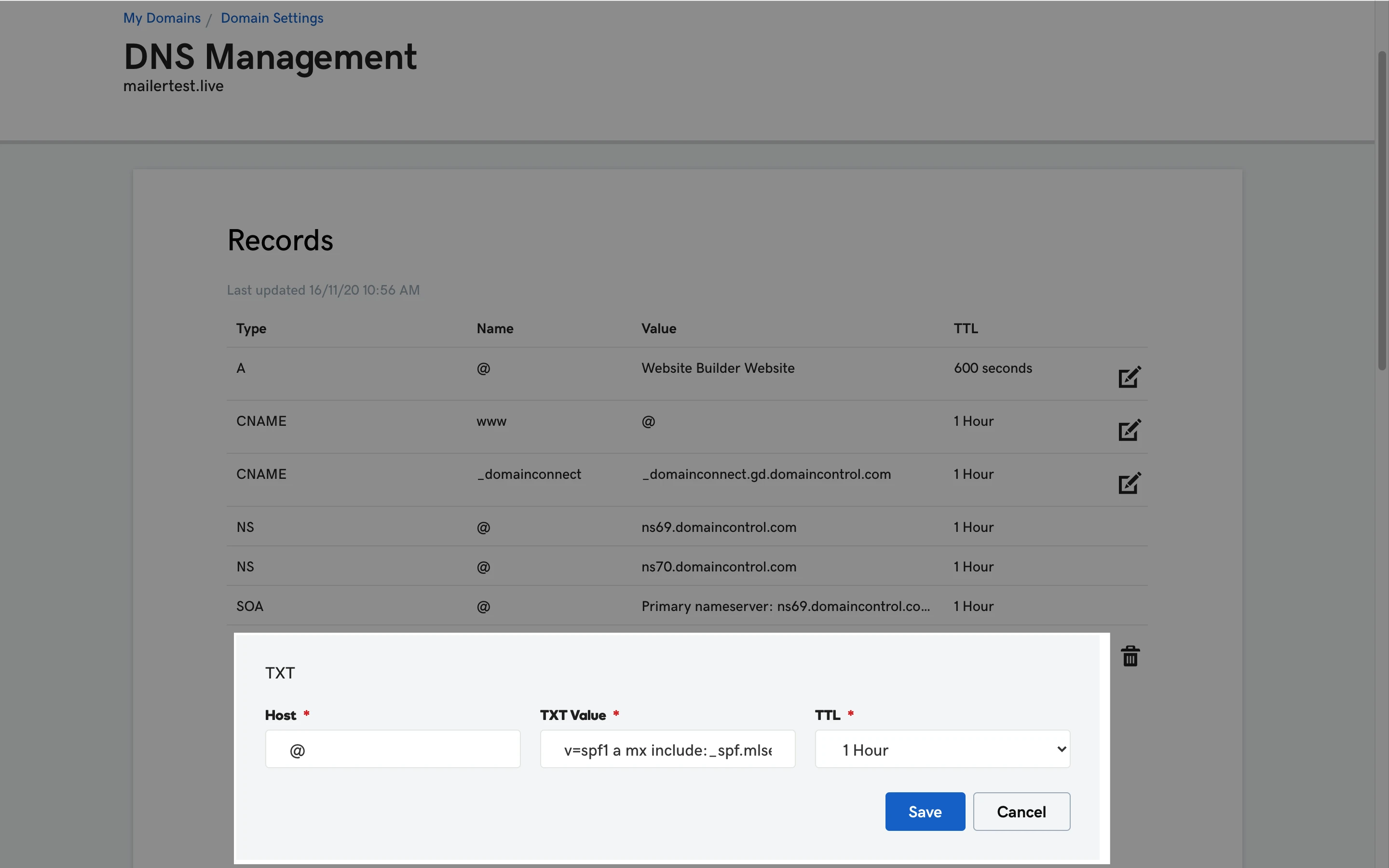
Uwaga: Możliwe jest posiadanie tylko jednego rekordu SPF w Twojej strefie DNS. Jeśli masz więcej rekordów SPF, muszą one zostać połączone.
Zobacz, jak połączyć rekordy SPF.
Jak uzyskać zatwierdzenie rekordów DKIM i SPF
Wróć do zakładki Domeny w MailerLite i kliknij przycisk Uwierzytelnij dla domeny, którą chcesz uwierzytelnić. Po zatwierdzeniu, domena pojawi się jako uwierzytelniona w zakładce Domeny.
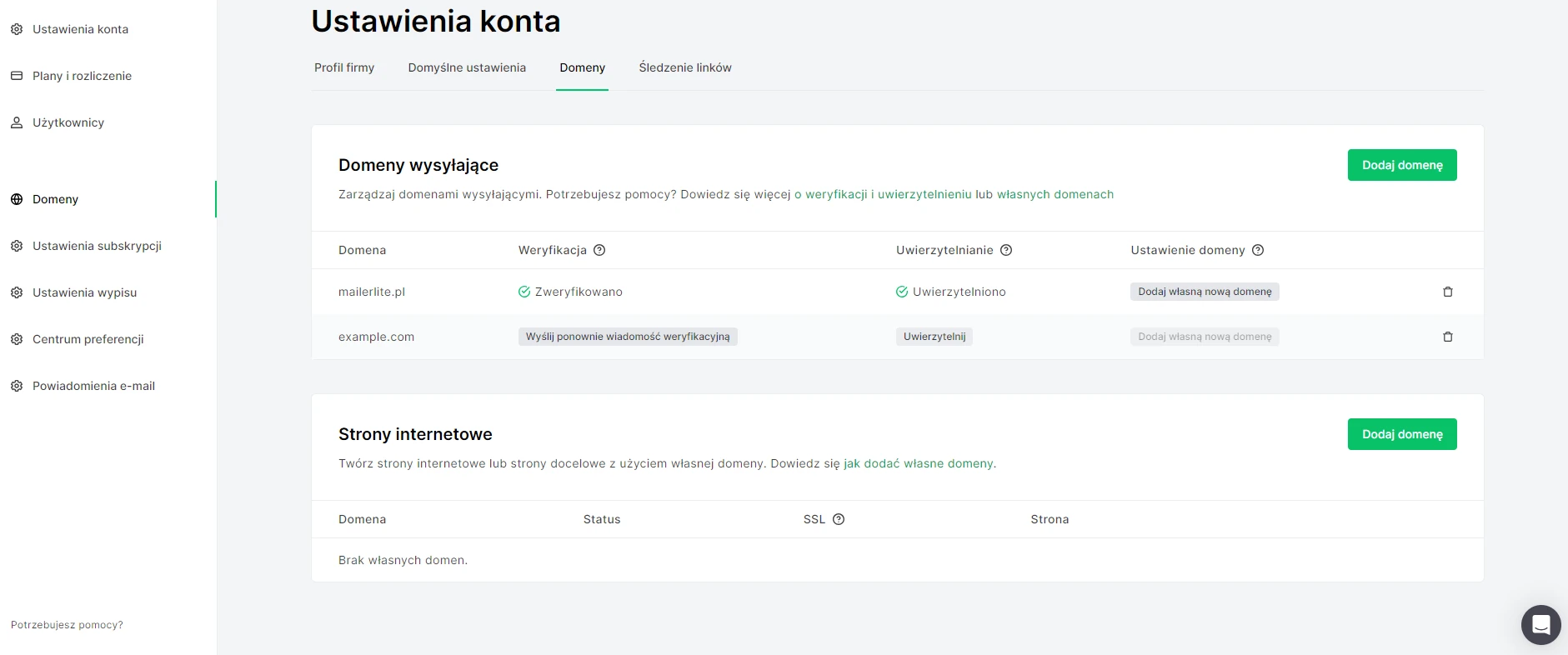
Jednak czasami strona informuje, że jeden lub oba zapisy nie zostały zatwierdzone, nawet jeśli wszystkie rekordy zostały poprawnie dodane.
Istnieją dwa powody, dla których tak się dzieje:
Serwerom może zająć do 24 godzin, aby całkowicie zaktualizować wprowadzone informacje. W większości przypadków zatwierdzenie i zaktualizowanie odbywa się w ciągu kilku minut.
Niektóre informacje muszą być ponownie sprawdzone i zaktualizowane.
Instrukcja rozwiązywania problemów, jeśli uwierzytelnianie nie działa
Nawet jeśli uważasz, że dodałeś rekordy poprawnie, sugerujemy, abyś na wszelki wypadek wykonał poniższe kroki.
Rekord DKIM nie został zatwierdzony
Jeśli zatwierdzenie rekordu DKIM nie powiedzie się:
Sprawdź, czy w polu Host wpisałeś tylko
ml._domainkey(bez Twojej domeny), ponieważ GoDaddy automatycznie uwzględnia Twoją nazwę domeny.Sprawdź, czy oba pola Value są dokładnie takie same, ponieważ rozróżniana jest w nich wielkość liter. Jeśli nie jesteś pewien, możesz porównać oba teksty tutaj.
Rekord SPF nie został zatwierdzony
Istnieją 3 powody, dla których rekord SPF mógł nie zostać zatwierdzony:
Rekordy SPF nie są zgodne
Pole rekordu SPF Name musi pozostać puste
Znaleziono więcej niż jeden rekord SPF
Rekordy SPF nie są zgodne
Sprawdź, czy Host to
@, a nie Twoja domena.Sprawdź czy pole Value na stronie GoDaddy DNS jest dokładnie takie samo jak na stronie Domeny w MailerLite. Muszą być identyczne, ponieważ rozróżniana jest wielkość liter. W przeciwnym razie rekord nie zostanie zatwierdzony. Możesz użyć tej strony, aby porównać oba teksty.
Pole rekordu SPF Name musi pozostać puste
W GoDaddy użyj znaku @ jako zawartości pola Name dla rekordu TXT.
Znaleziono więcej niż jeden rekord SPF
Możliwe jest posiadanie tylko jednego rekordu SPF w Twojej strefie DNS. Jeśli masz więcej niż jeden, należy je połączyć.
Na poniższym obrazku znajdują się dwa różne rekordy TXT dla SPF. Oba muszą zostać scalone w jeden rekord.
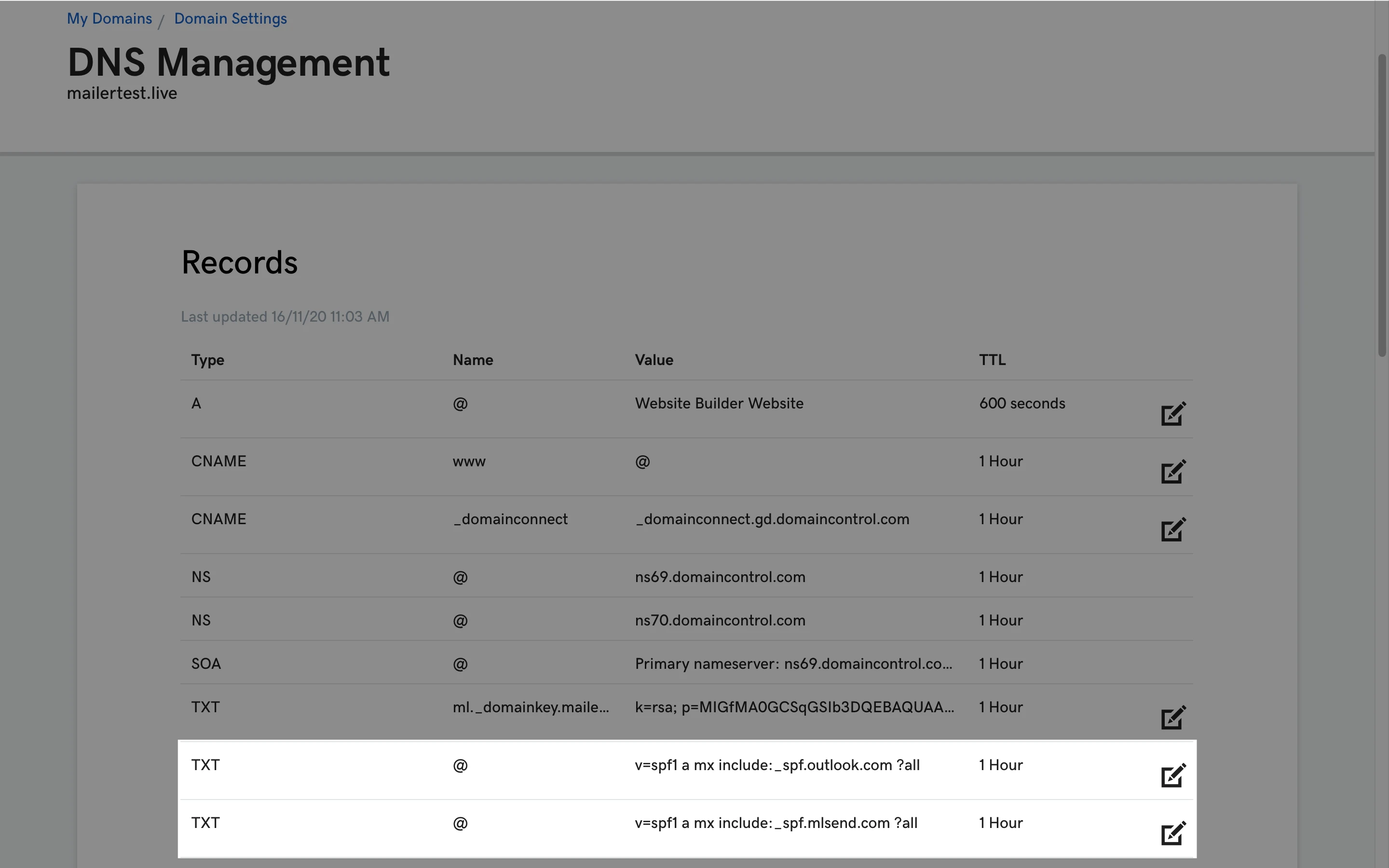
W niektórych przypadkach MailerLite może automatycznie wykryć i scalić wiele rekordów SPF. Jeśli otrzymasz błąd informujący, że masz więcej niż jeden rekord SPF:
Odśwież stronę.
Ponownie kliknij Sprawdź rekordy DNS.
Zbadaj wartość rekordu SPF, aby określić, czy został on scalony.
Przed scaleniem wartość rekordu SPF będzie wyglądała jak niżej:
v=spf1 a mx include:_spf.mlsend.com ?all
Po scaleniu, rekord wartości SPF będzie zawierał wielokrotnie słowo include.
Oto przykład scalonego rekordu SPF z MailerLite i Outlooka:
v=spf1 a mx include:_spf.mlsend.com include:spf.protection.outlook.com -all
Uwaga: Jeśli powyższa metoda nie działa u Ciebie, spójrz na nasz artykuł Jak scalić rekordy SPF.
Przed ustawieniem nowego scalonego rekordu SPF, ważne jest, aby:
Usunąć wszystkie obecne rekordy SPF w strefie DNS w GoDaddy, również oryginalny rekord z MailerLite, który nie jest scalony
Dodać nowy rekord TXT z połączonym rekordem SPF
Wrócić na stronę Domeny w MailerLite i kliknąć na zielony przycisk Sprawdź rekordy DNS
Błąd może pojawić się nadal, nawet po ustawieniu scalonego rekordu SPF w strefie DNS. Nie przejmuj się, jeśli tak się stanie. Pamiętaj, że serwery mogą potrzebować do 24 godzin, aby całkowicie zaktualizować te informacje. Zwykle jednak zatwierdzanie trwa kilka minut do kilku godzin.
Możesz sprawdzić, czy rekord SPF jest poprawnie skonfigurowany za pomocą tego narzędzia.
Jeśli masz jakiekolwiek pytania, skontaktuj się z naszym przyjaznym zespołem wsparcia, a my chętnie Ci pomożemy.
Uwaga: Chociaż z chęcią pomożemy w każdym problemie, który ma miejsce na naszej stronie, nasza wiedza może być ograniczona, jeśli chodzi o aplikacje innych firm. Powód jest prosty - nie mamy dostępu do Twoich zewnętrznych kont i narzędzi, nawet jeśli są one połączone z Twoim kontem Mailerlite. To ogranicza wsparcie, które możemy zaoferować, więc zachęcamy do dotarcia bezpośrednio do zespołu wsparcia tych narzędzi, aby uzyskać lepszą pomoc.
W tym przypadku, strona wsparcia Godaddy znajduje się tutaj.